Jak zkontrolovat, zda je aktivován systém Windows 11
Microsoft Windows 11 Hrdina / / July 26, 2021

Poslední aktualizace dne
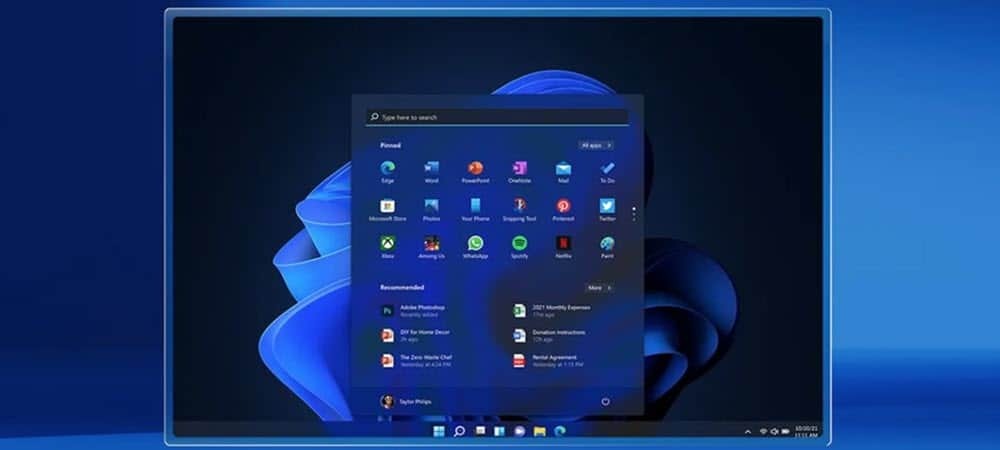
Pokud potřebujete pomoc s aktivací kopie systému Windows 11, nechodíte na stejné místo jako Windows 10. Zde je najdete.
Stejně jako u předchozích verzí systému Windows vyžaduje nová verze Windows 11 aktivaci. Pokud si koupíte nový počítač nebo upgradujete z Windows 10 na 11, měli byste být připraveni. Možná však budete chtít zkontrolovat počítač, abyste se ujistili, zejména po čisté instalaci. Zde je několik způsobů, jak na to.
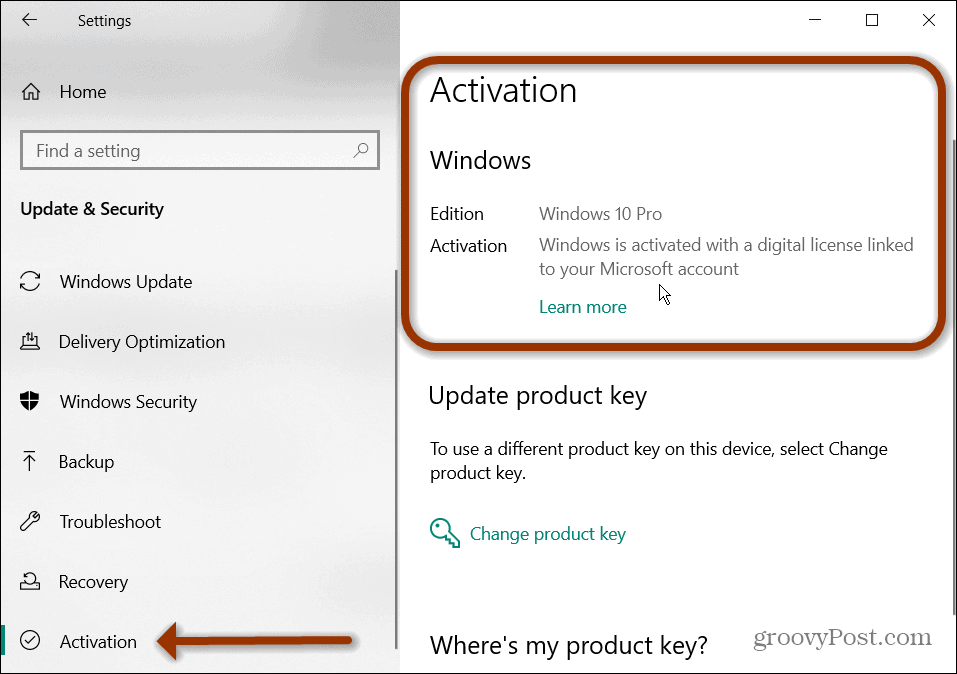
Chcete-li zkontrolovat aktivaci produktu ve Windows 10, přejděte na Start> Nastavení> Aktualizace a zabezpečení> Aktivace.
Stav aktivace systému Windows 11 najdete v Nastavení
Kroky, jak zjistit, zda je vaše verze Windows 11 aktivována nebo ne, se liší od Windows 10. Chcete-li začít, otevřete Start a klikněte na Nastavení.
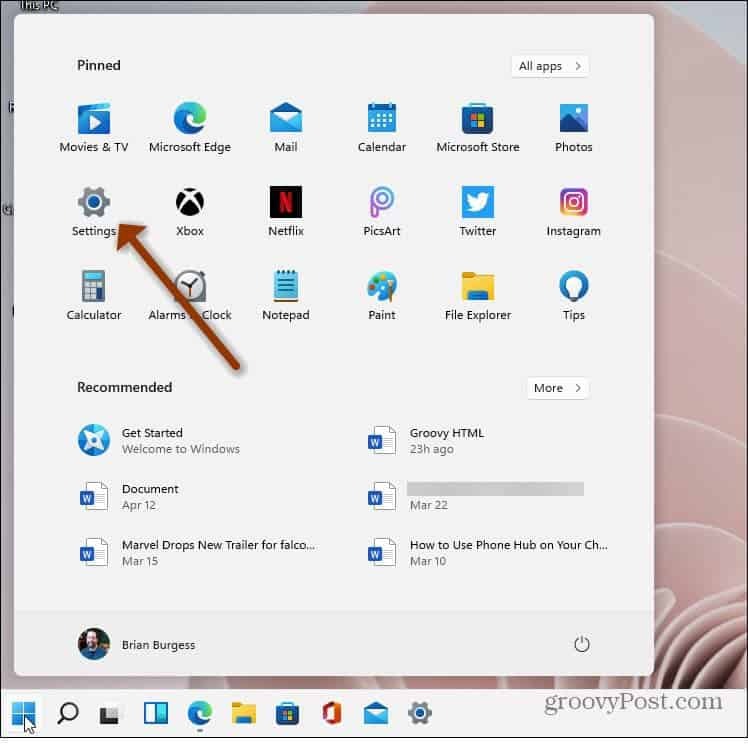
Alternativně můžete použít klávesová zkratkaKlávesa Windows + I přímo otevřete stránku Nastavení. Ať už jej otevřete jakýmkoli způsobem, klikněte na Systém ze seznamu možností vpravo na hlavní stránce Nastavení. Poté posuňte dolů možnosti na levé straně a klikněte na
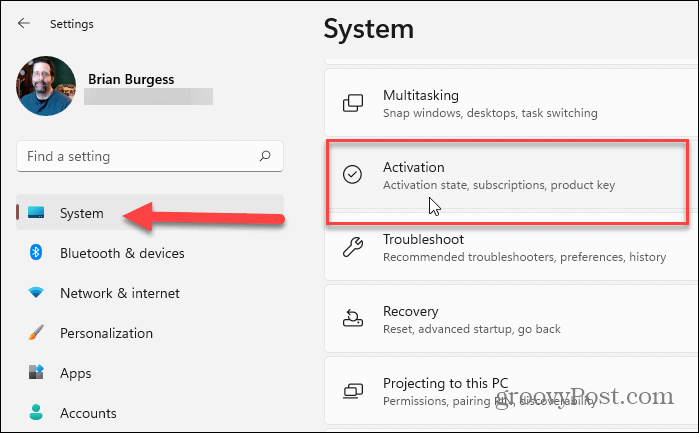
Dále se na stránce Aktivace zobrazí možnost „Stav aktivace“. Měli byste zjistit, zda je odtud aktivován nebo ne. Například na levé straně pole můžete vidět, že tato kopie je aktivní.
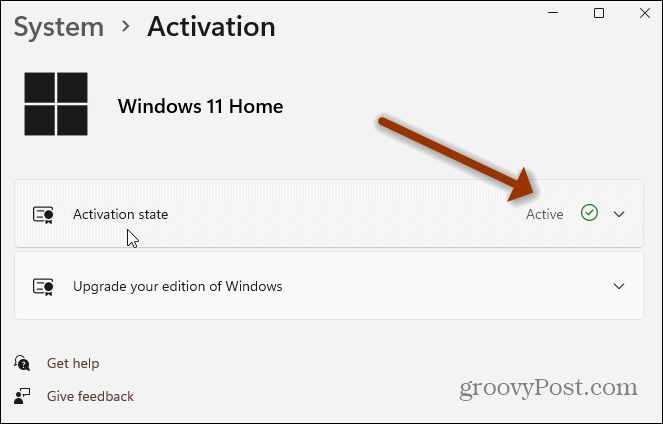
Další podrobnosti o aktivaci získáte kliknutím na ikonu Stav aktivace rozbalovací nabídka. Zde uvidíte další podrobnosti. Moje kopie je aktivována například digitální licencí propojenou s mým účtem.
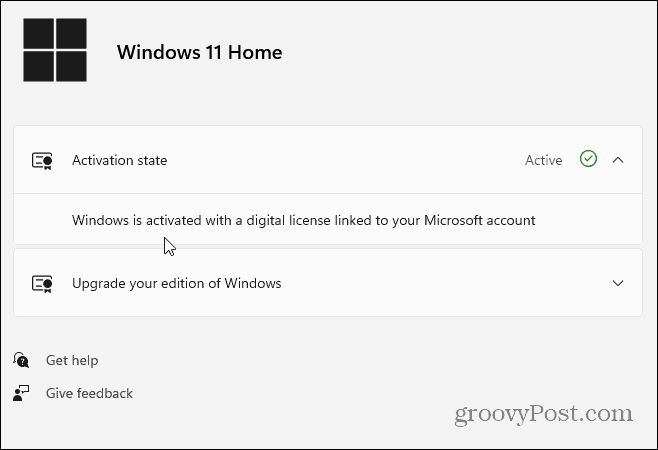
Zjistěte stav aktivace systému Windows 11 pomocí příkazového řádku
Zatímco procházení nabídky Nastavení je dostatečně jednoduché, můžete raději dělat věci pomocí příkazového řádku. Pokud ano, stiskněte klávesu Windows na klávesnici a typ:cmd a spusťte příkazový řádek.
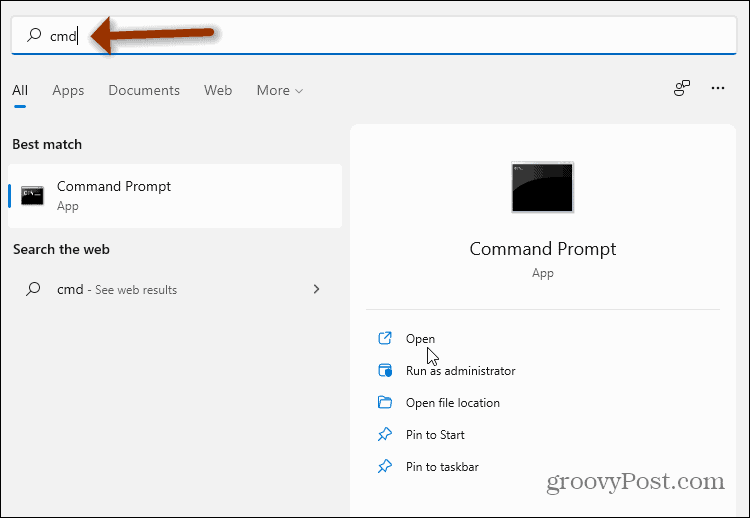
Když se otevře, zadejte následující kód a stiskněte Enter:
slmgr / xpr
Tím se otevře malé okno Windows Script Host, které se zobrazí, pokud je stroj aktivován. V tomto příkladu můžete vidět, že moje je dobré jít. Klepněte na OK zavřete jej a poté zavřete příkazový řádek, pokud jste s tím hotovi.
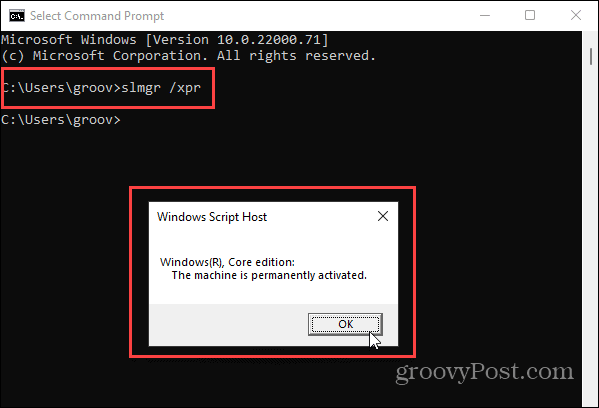
Pokud používáte Windows 10, podívejte se také na náš článek o tom, jak na to vyřešit problémy s aktivací produktového klíče Windows 10. Hlavní panel se chová odlišně v systému Windows 11. Možná budete potřebovat pomoc otevření Správce úloh v systému Windows 11.
Jak vymazat mezipaměť, soubory cookie a historii prohlížení Google Chrome
Chrome dělá skvělou práci při ukládání historie procházení, mezipaměti a cookies, aby optimalizoval výkon vašeho prohlížeče online. Její způsob, jak ...
Porovnávání cen v obchodě: Jak získat online ceny při nakupování v obchodě
Nákup v obchodě neznamená, že musíte platit vyšší ceny. Díky zárukám shody cen můžete získat online slevy při nakupování v ...
Jak darovat předplatné Disney Plus digitální dárkovou kartou
Pokud vás baví Disney Plus a chcete jej sdílet s ostatními, zde je návod, jak si zakoupit předplatné Disney + Dárky za ...
Váš průvodce sdílením dokumentů v Dokumentech, Tabulkách a Prezentacích Google
Můžete snadno spolupracovat s webovými aplikacemi Google. Tady je váš průvodce sdílením v Dokumentech, Tabulkách a Prezentacích Google s oprávněními ...
